kanass入门到实战(18) - 如何通过仪表盘,快速直观掌握项目进度及度量
kanass是一款国产开源免费、简洁易用的项目管理工具。不仅具有项目、项目集、迭代、事项等管理功能,还有丰富的图表,用不同的维度展示数据,直观的看出项目等模块进度。
1、默认仪表盘
1.1 事项统计
在系统首页的事项统计区域,放置了事项概况与事项趋势图。
事项概况
以柱形图的形式展示系统中全部的事项状态及每个状态下的事项个数。方便公司领导或高层,整体掌握和把控项目进展。
若系统中含有自定义事项状态,也会同步显示在事项概况中
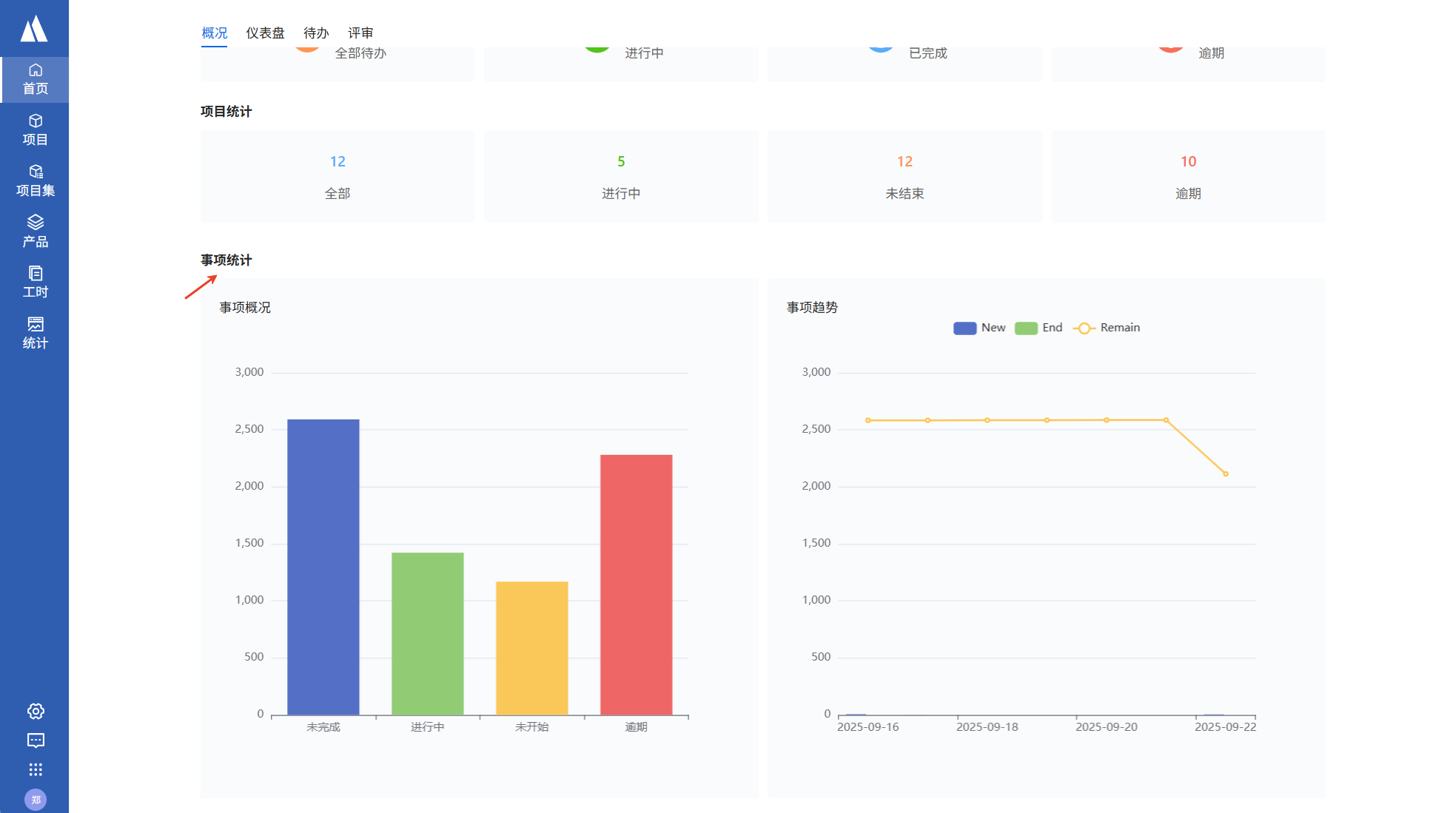 事项概况
事项概况
事项趋势
以折线图的形式展示系统每天事项的进展,鼠标滑过任意时间节点,都会显示当天的事项概况。如:4月17日,新增事项2个,完成事项2个,未完成32个。
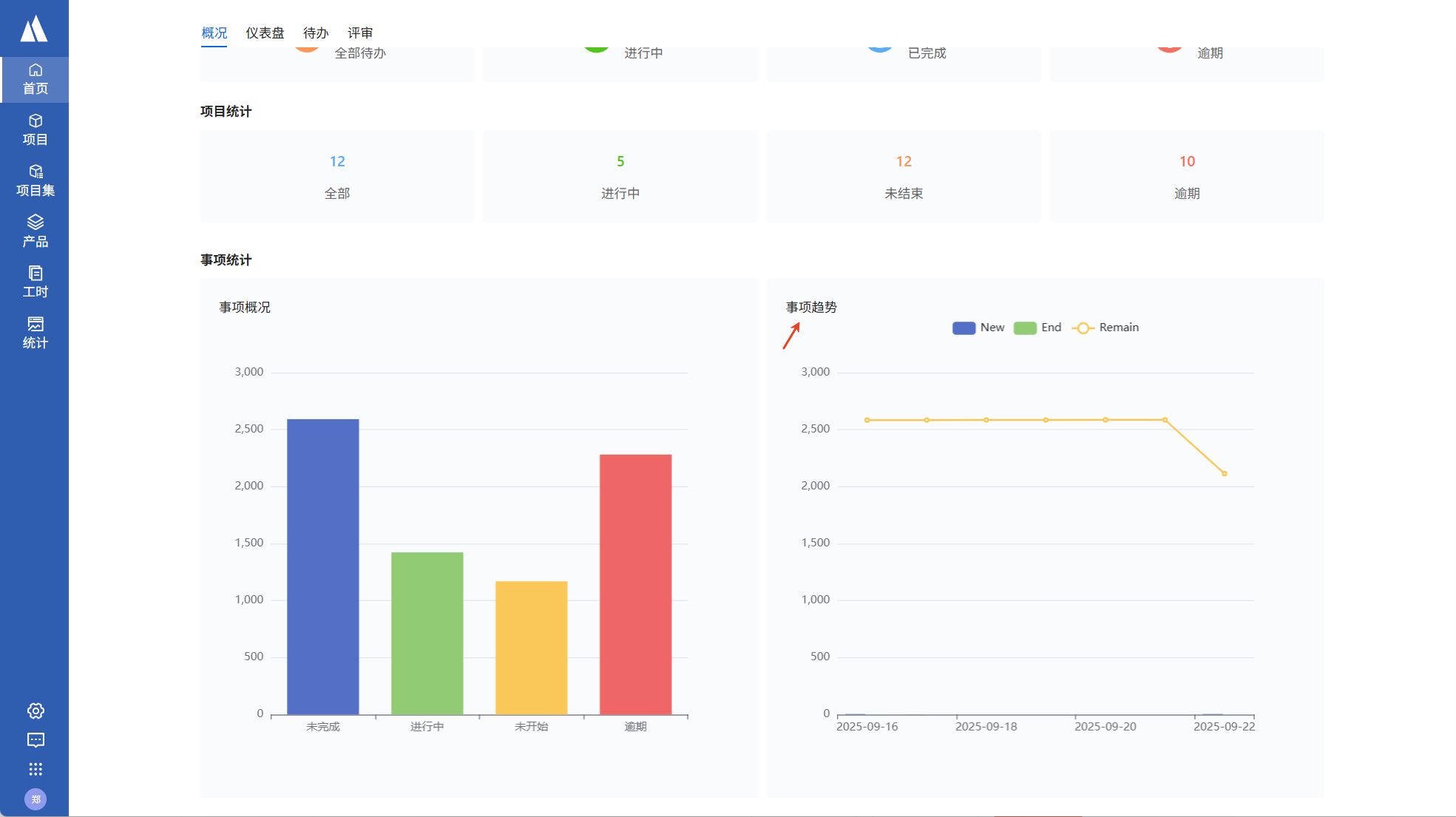
事项趋势
1.2 燃尽图
燃尽图就像个“任务倒计时”,用来直观展示项目进度与剩余工作量,若实际线持续高于计划线,预示项目有延期风险,需及时调整;若实际线持续低于或与计划线重合,预示项目会提前或准时交付。
项目级别、迭代级别、版本级别分别内置燃尽图,可以方便项目管理者从不同的维度查看项目进展。
- 项目-项目概况
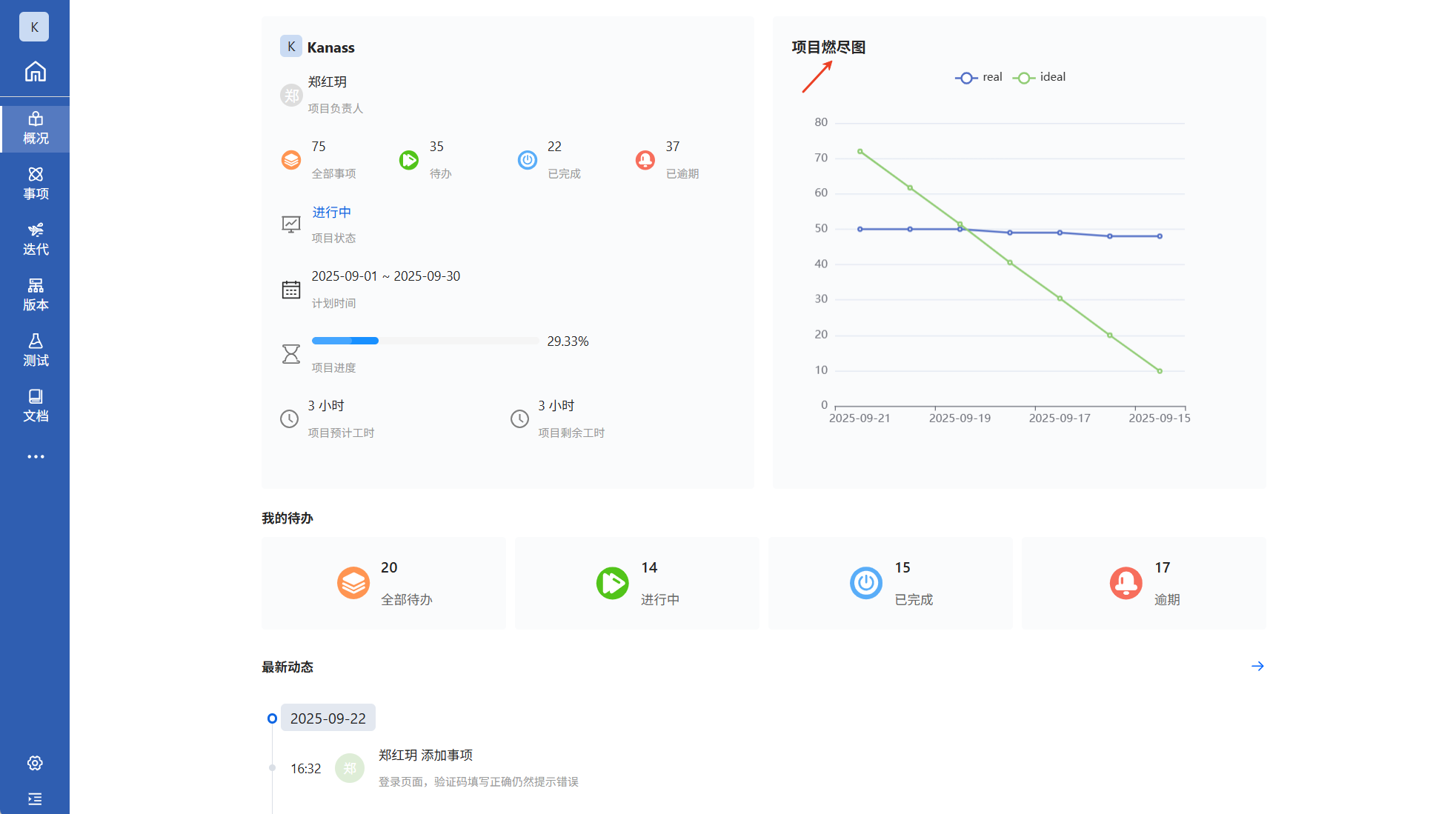 项目燃尽图
项目燃尽图
- 项目-迭代-迭代概况
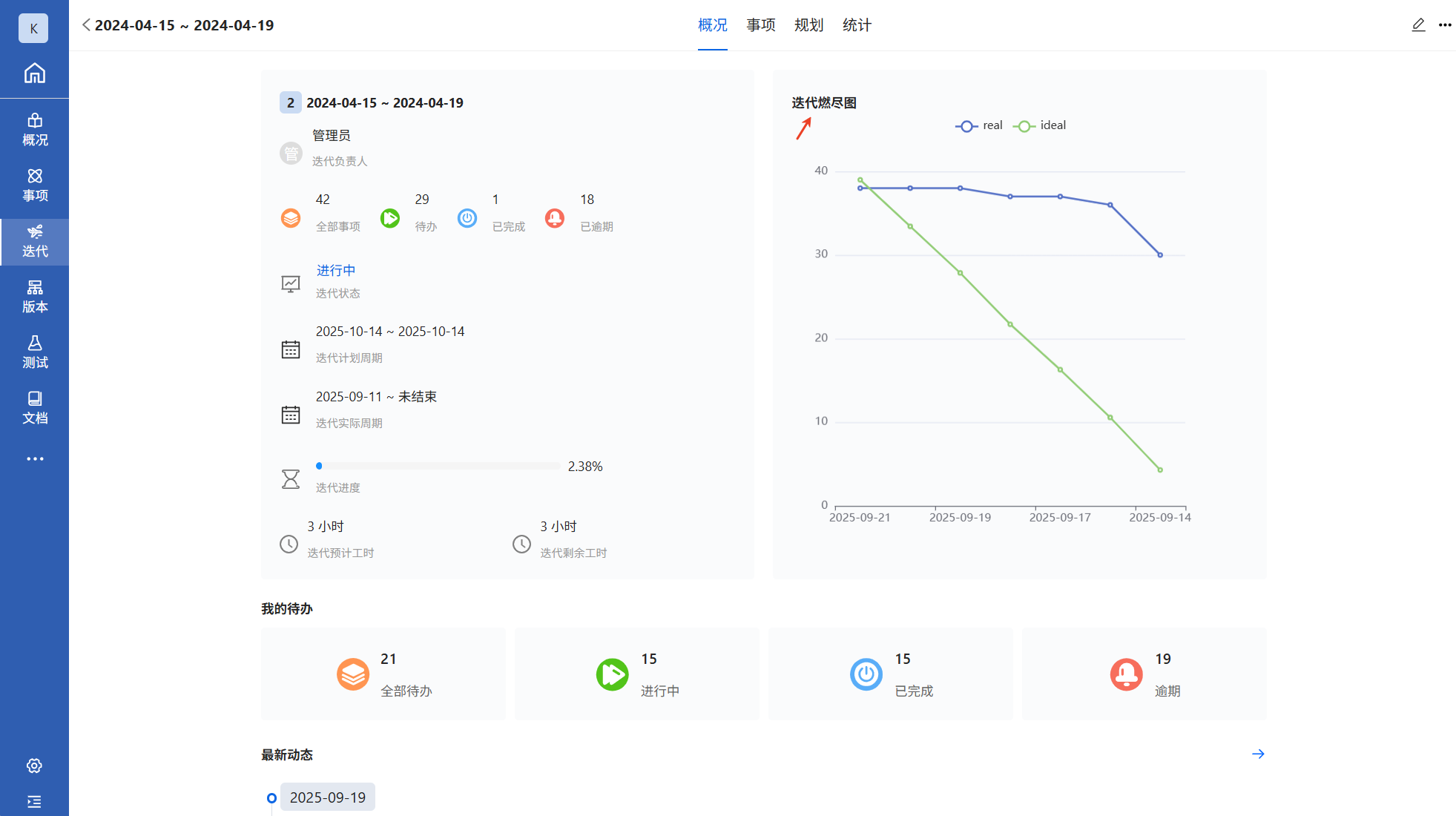 迭代燃尽图
迭代燃尽图
- 项目-版本-版本概括
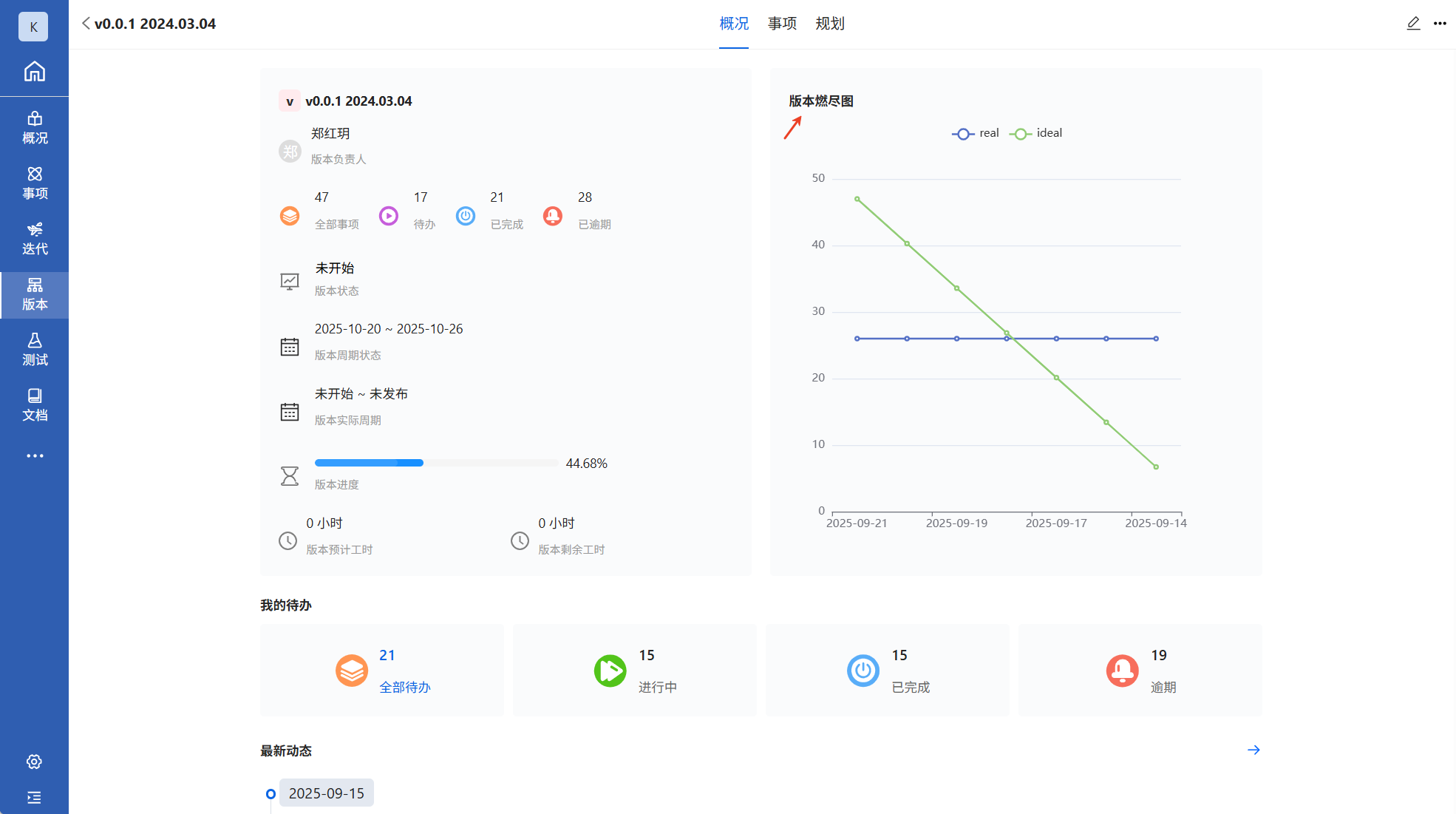 版本燃尽图
版本燃尽图
2、自定义仪表盘
除内置图表外,系统还提供自定义仪表盘,根据自身需求选择需要统计和展示的数据。
添加仪表盘:首页->仪表盘->添加仪表盘。仪表盘添加成功后,点击进入仪表盘并添加报告,可以选择以项目集维度、项目维度、事项维度来统计并展示数据。
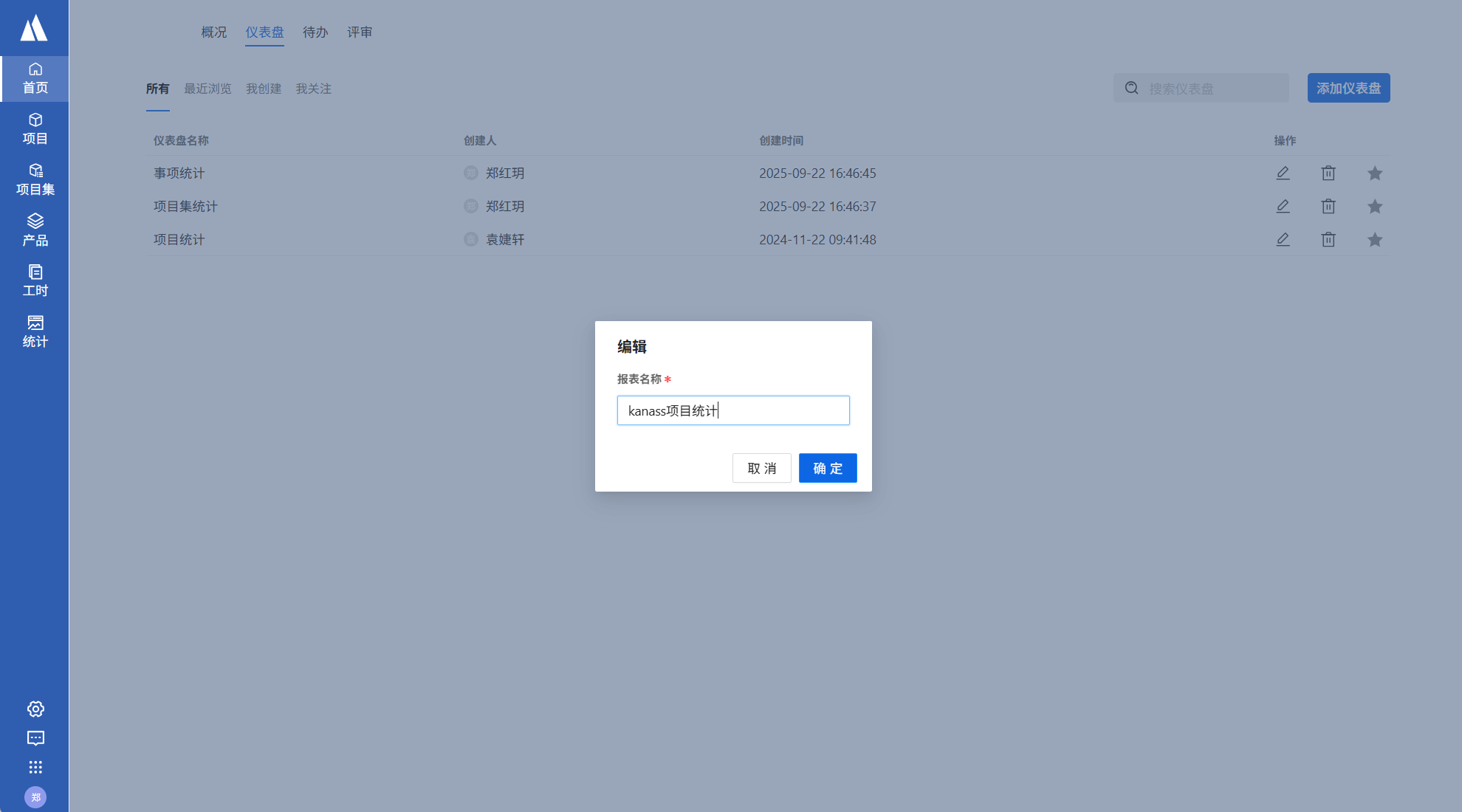 添加仪表盘
添加仪表盘
2.1 项目集
进入仪表盘后选择添加项目集下的图表,并选择想要统计的项目集名称,即可查看到统计图表
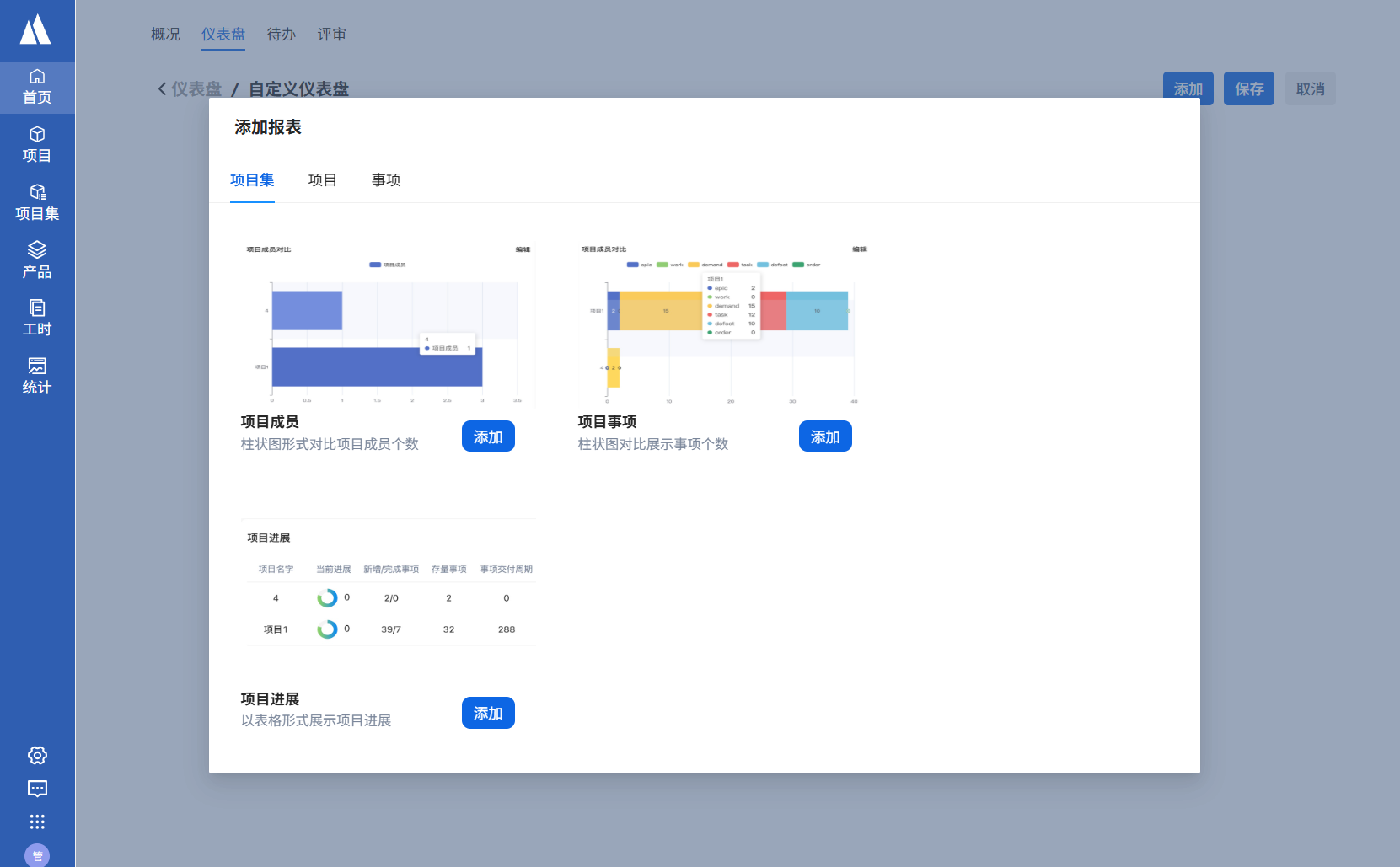 添加项目集图表
添加项目集图表
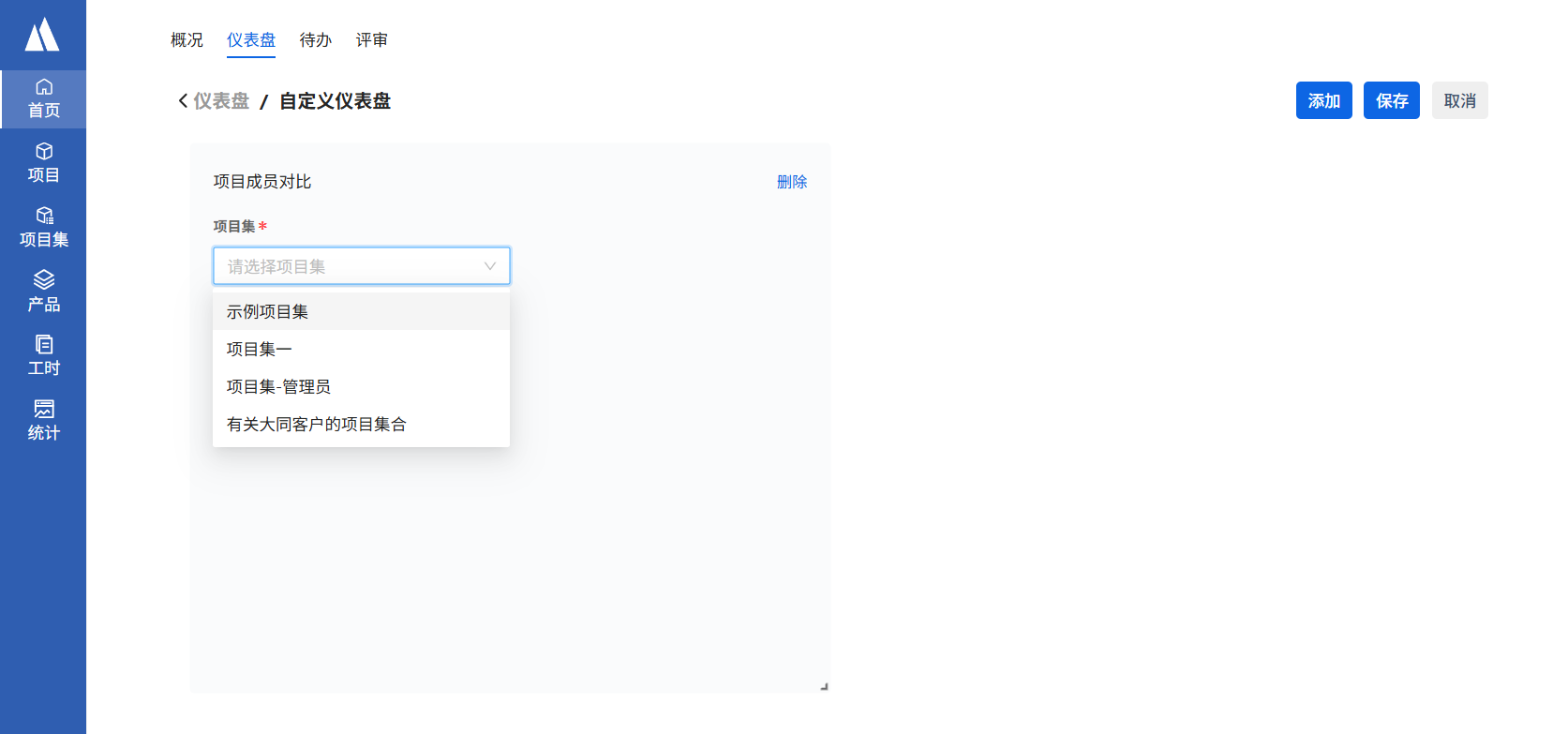 选择项目集
选择项目集
- 以柱状图的形式对比项目集内各项目的成员个数
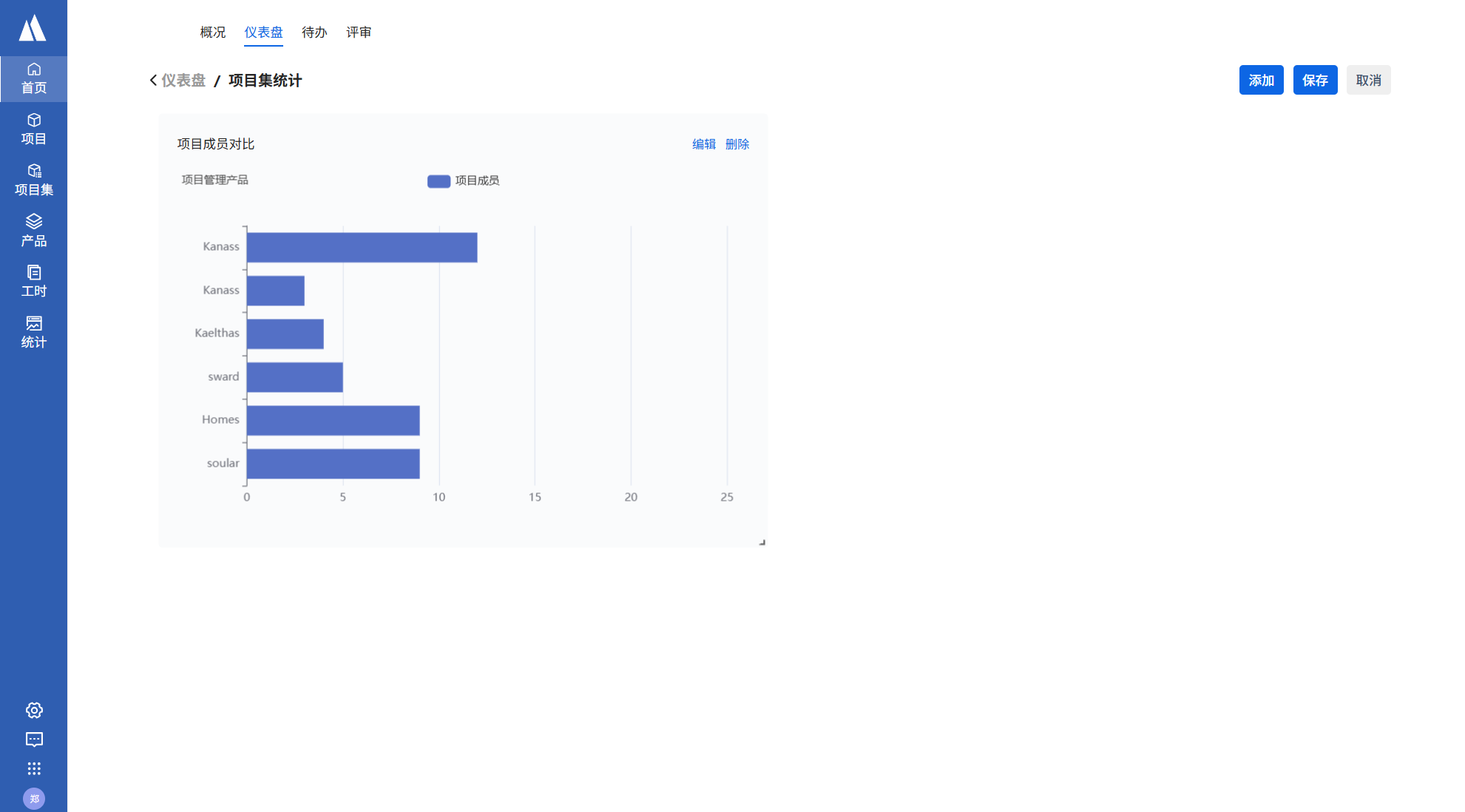 项目成员
项目成员
- 以柱状图的形式对比和展示项目集内各项目的事项个数
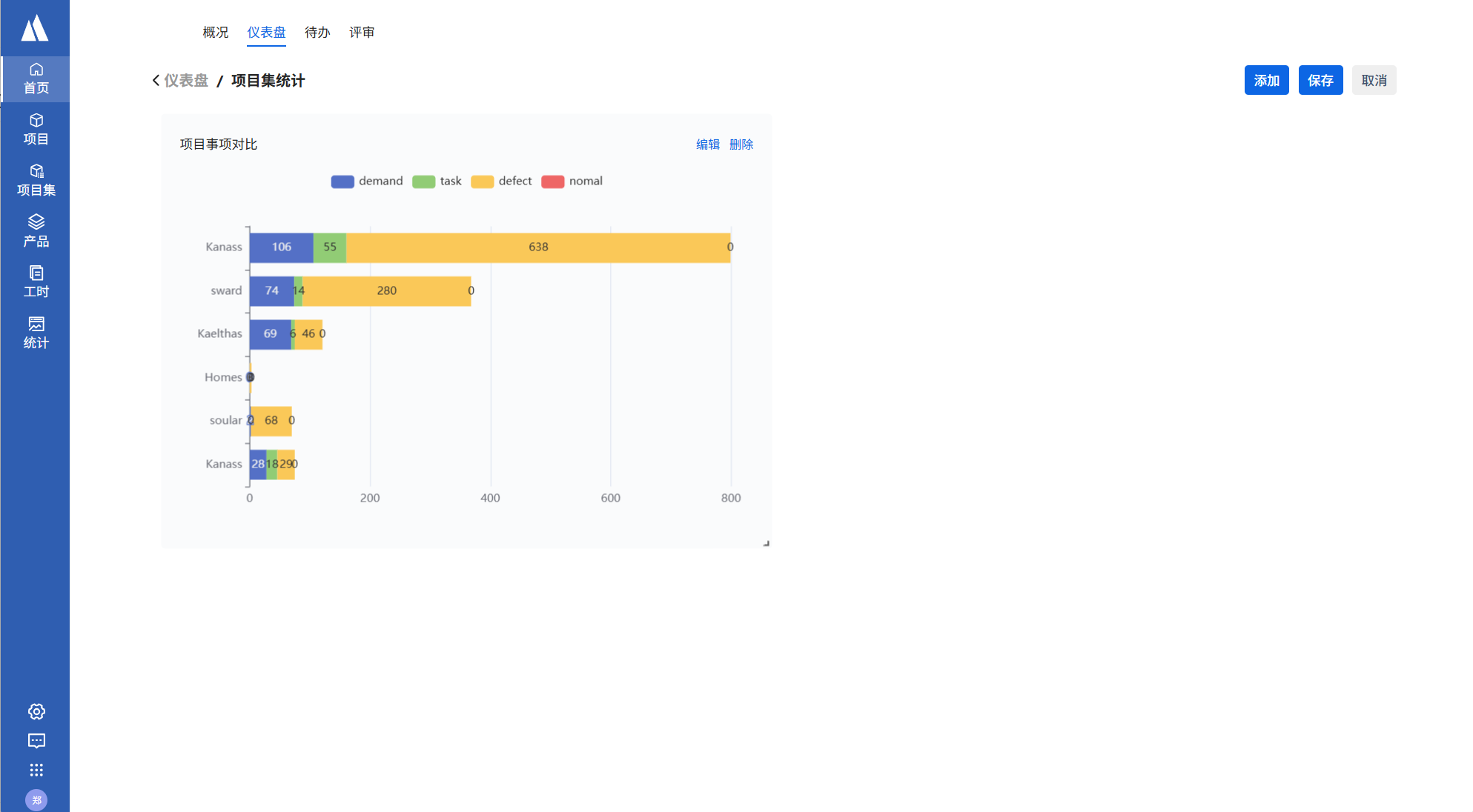 项目事项对比
项目事项对比
- 以表格的形式展示项目集内各项目进展
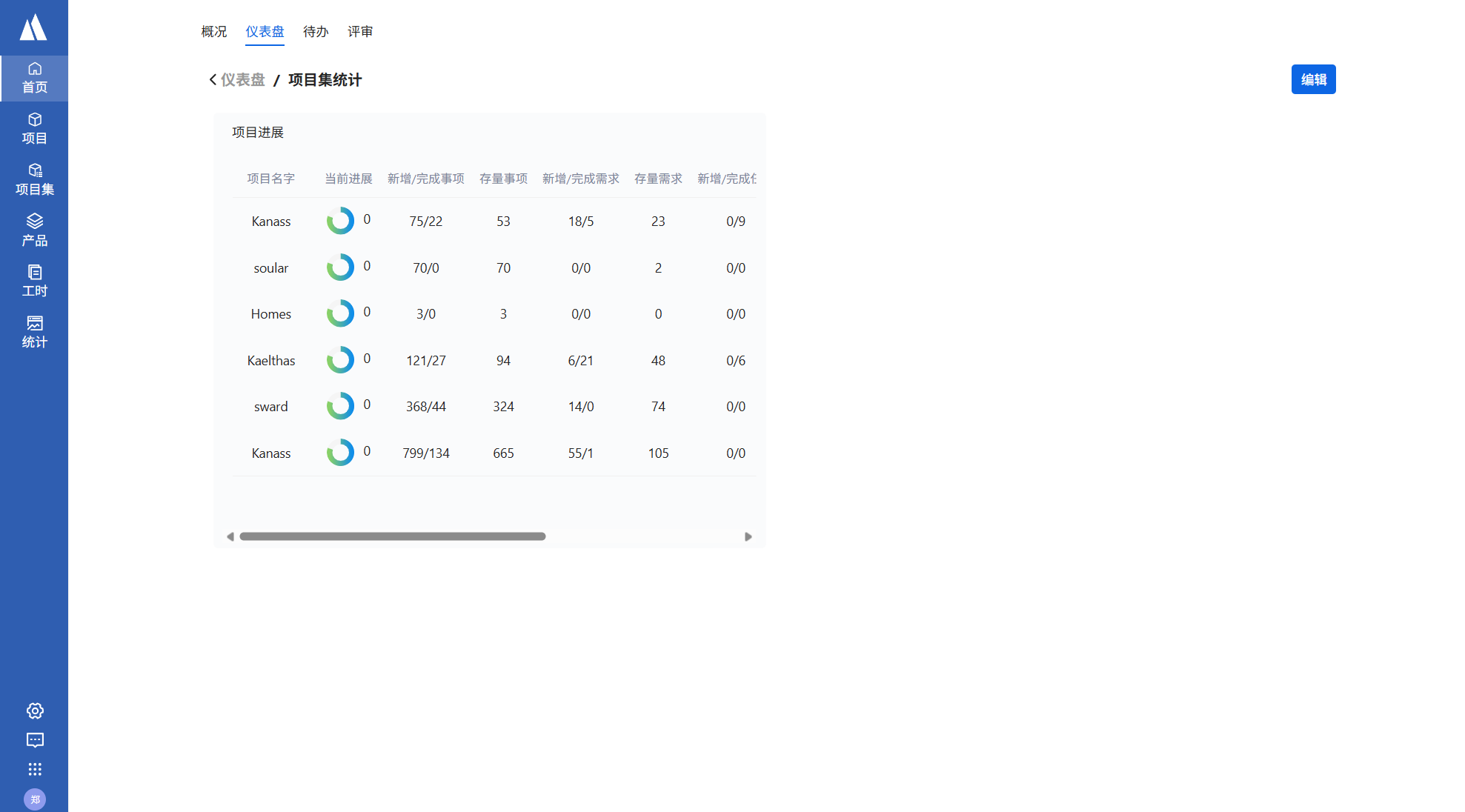 项目进展
项目进展
2.2 项目
进入仪表盘后选择添加项目下的图表,并选择想要统计的项目名称,即可查看到统计图表
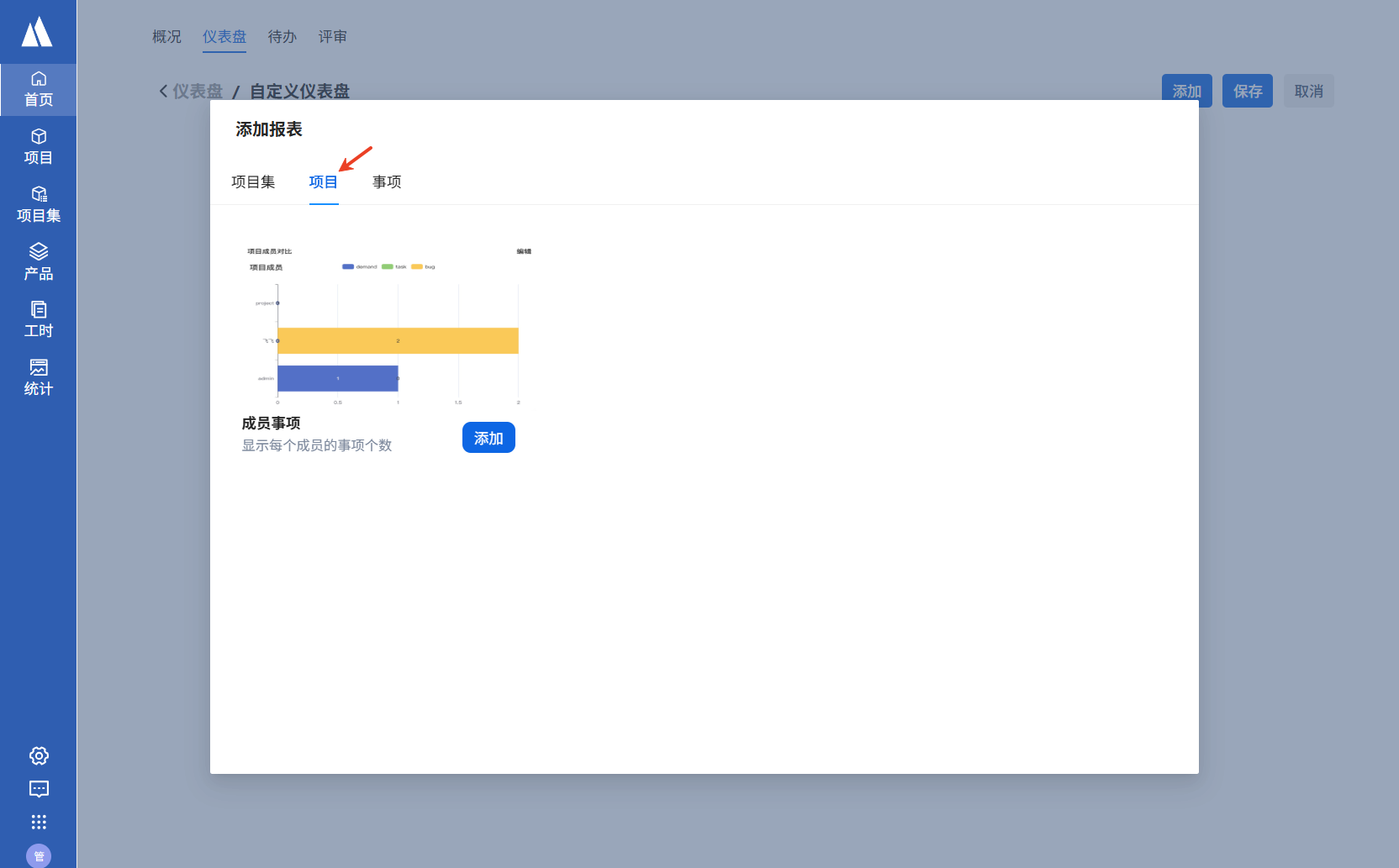 添加项目图表
添加项目图表
- 显示某个项目里,每个成员的事项个数
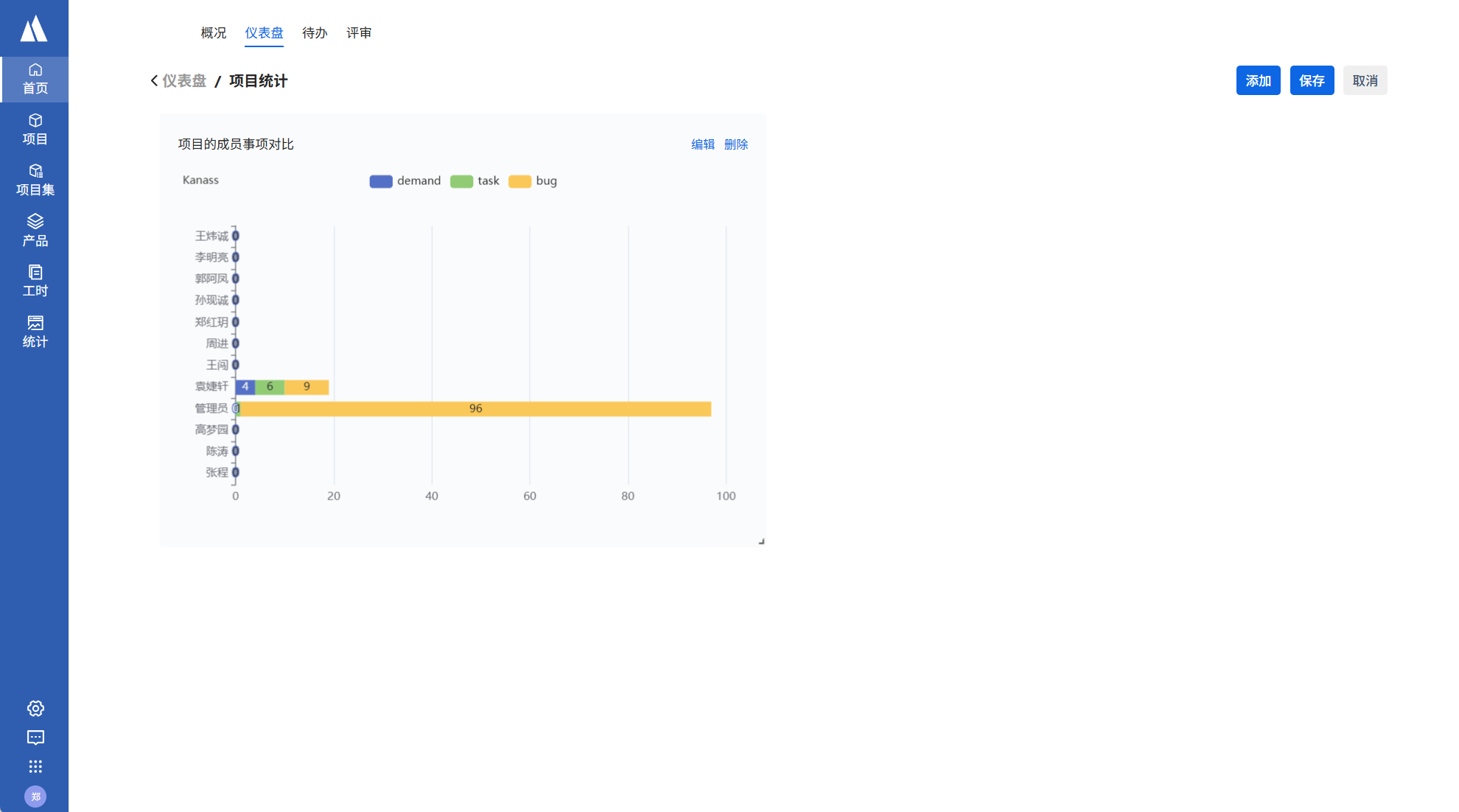 项目成员事项对比
项目成员事项对比
2.3 事项
进入仪表盘后选择添加事项下的图表,并选择想要统计的数据,即可查看到统计图表
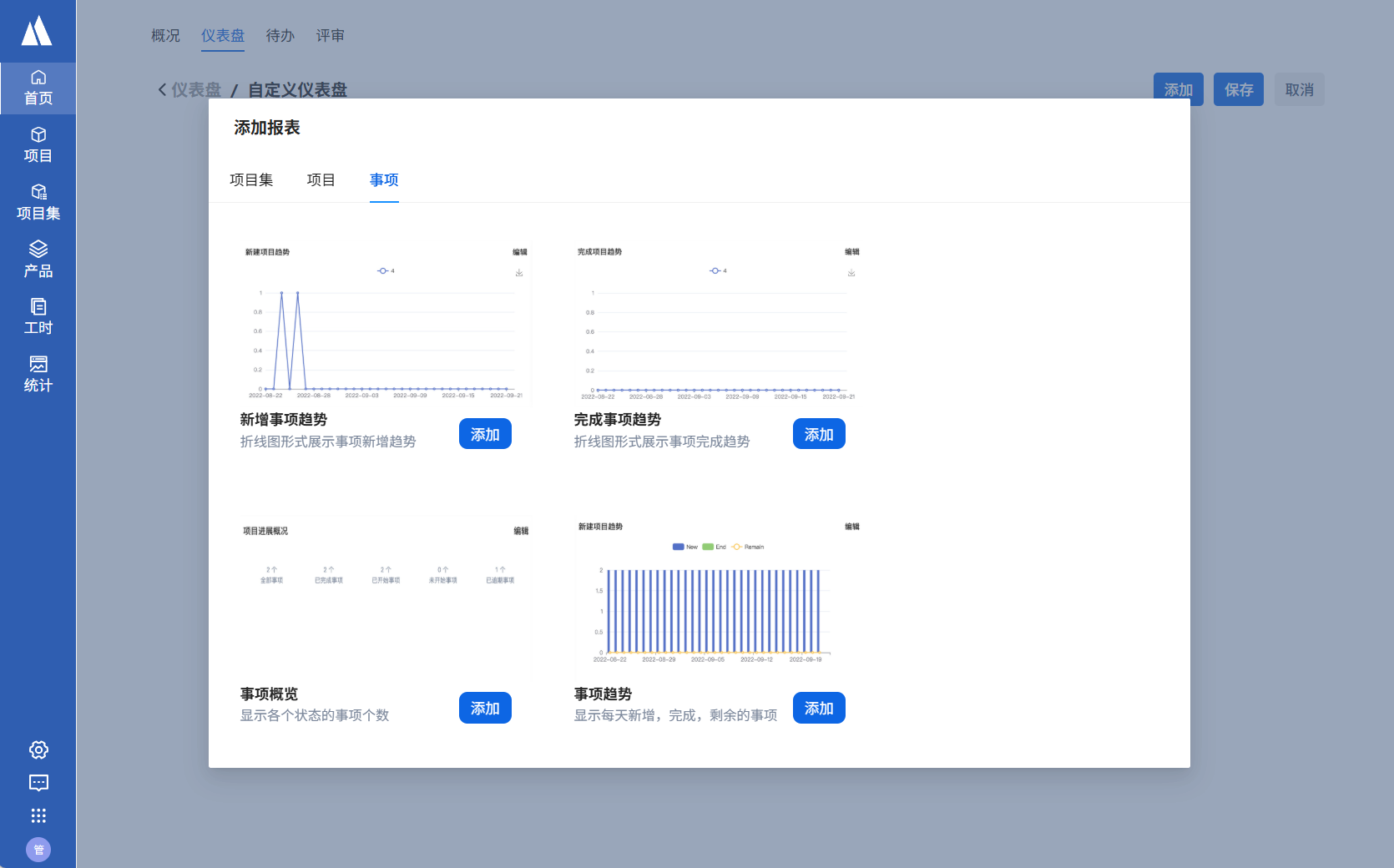 添加事项图表
添加事项图表
- 以折线图的形式展示事项新增趋势
添加方法:
仪表盘页面点击编辑->添加-选择事项tab->新增事项趋势->添加,填写统计要求后点击保存。
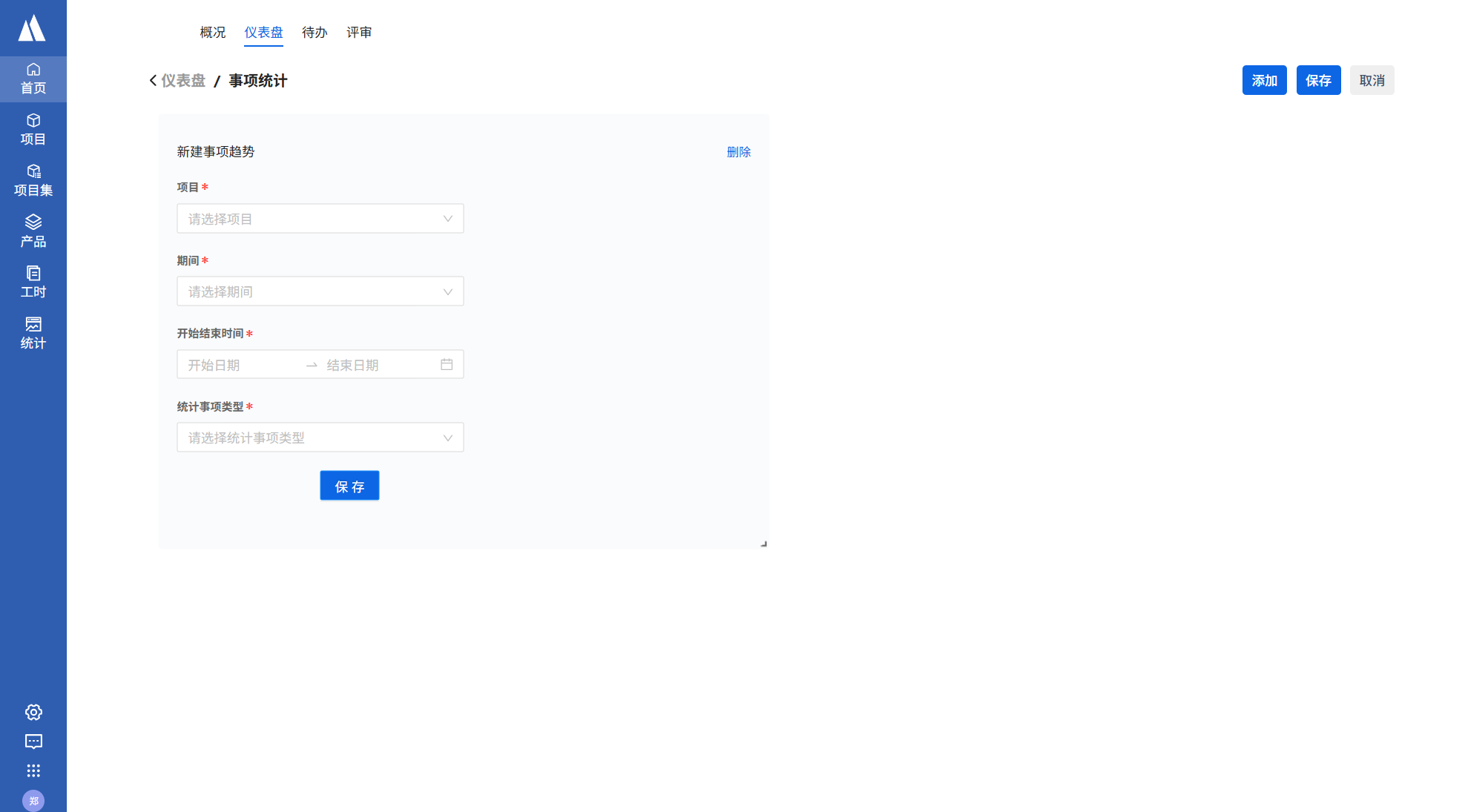
项目 | 选择想要统计的项目 |
开始结束时间 | 选择想要统计的数据的时间范围,如选择4月1日到4月30日,是统计这一个月份的数据 |
期间 | 选择统计数据是以什么期间显示,如:选择周,则是将4月份的数据,以周的形式分段统计并展示出来 |
统计事项类型 | 可以单独统计需求、任务、缺陷,或者全部事项 |
效果展示:
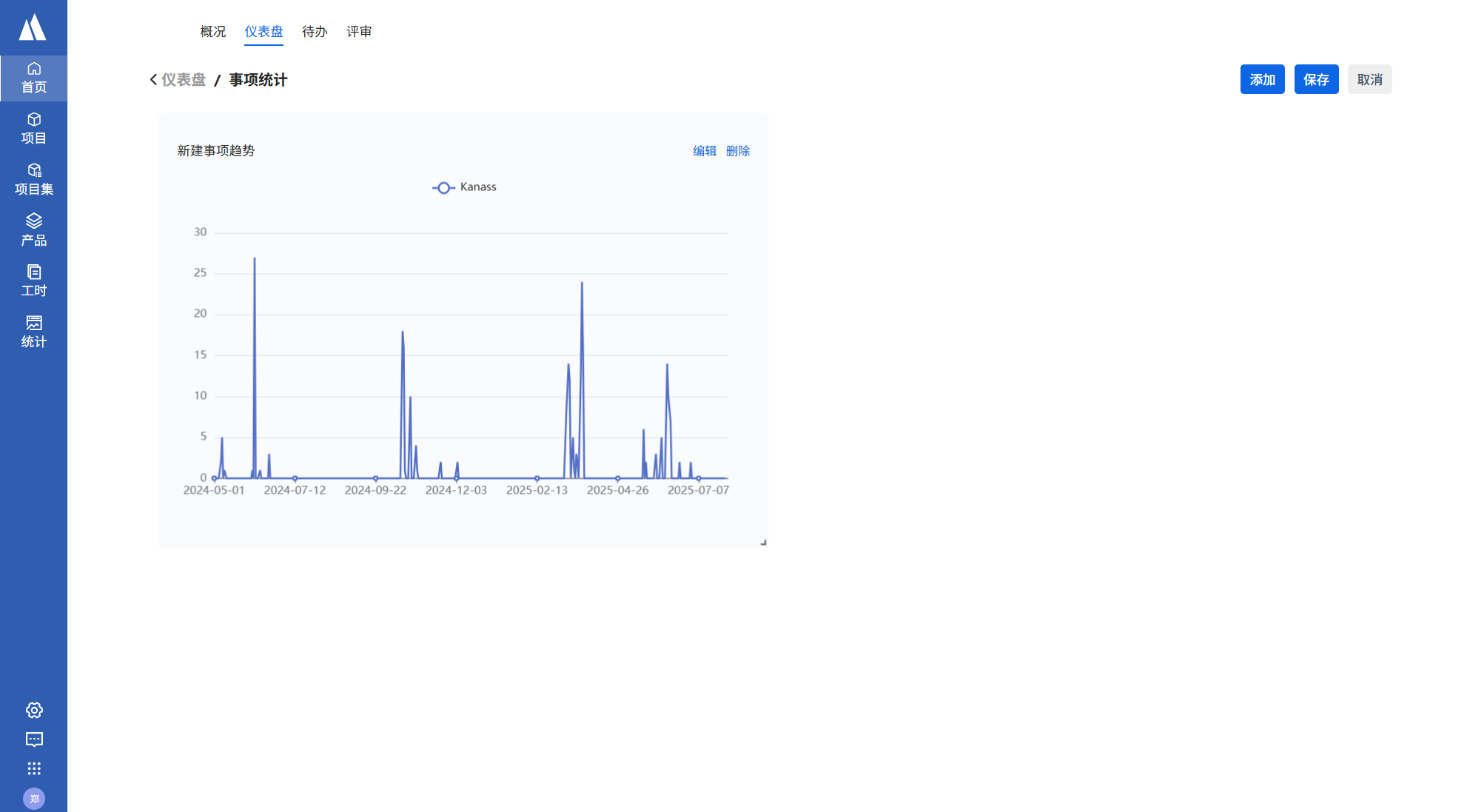 新增事项趋势
新增事项趋势
- 折线图形式展示事项完成趋势
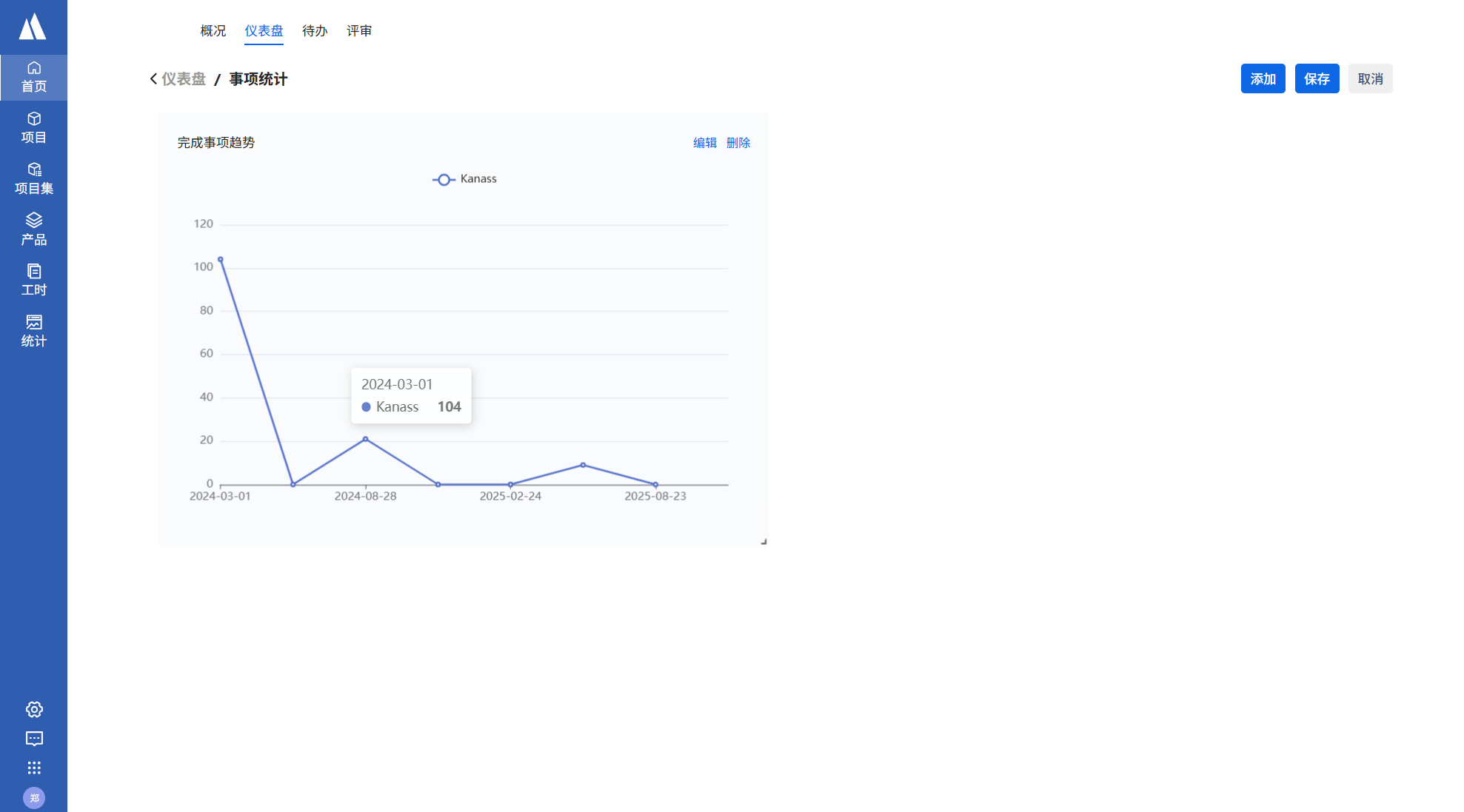 完成事项趋势
完成事项趋势
- 显示各个状态的事项个数
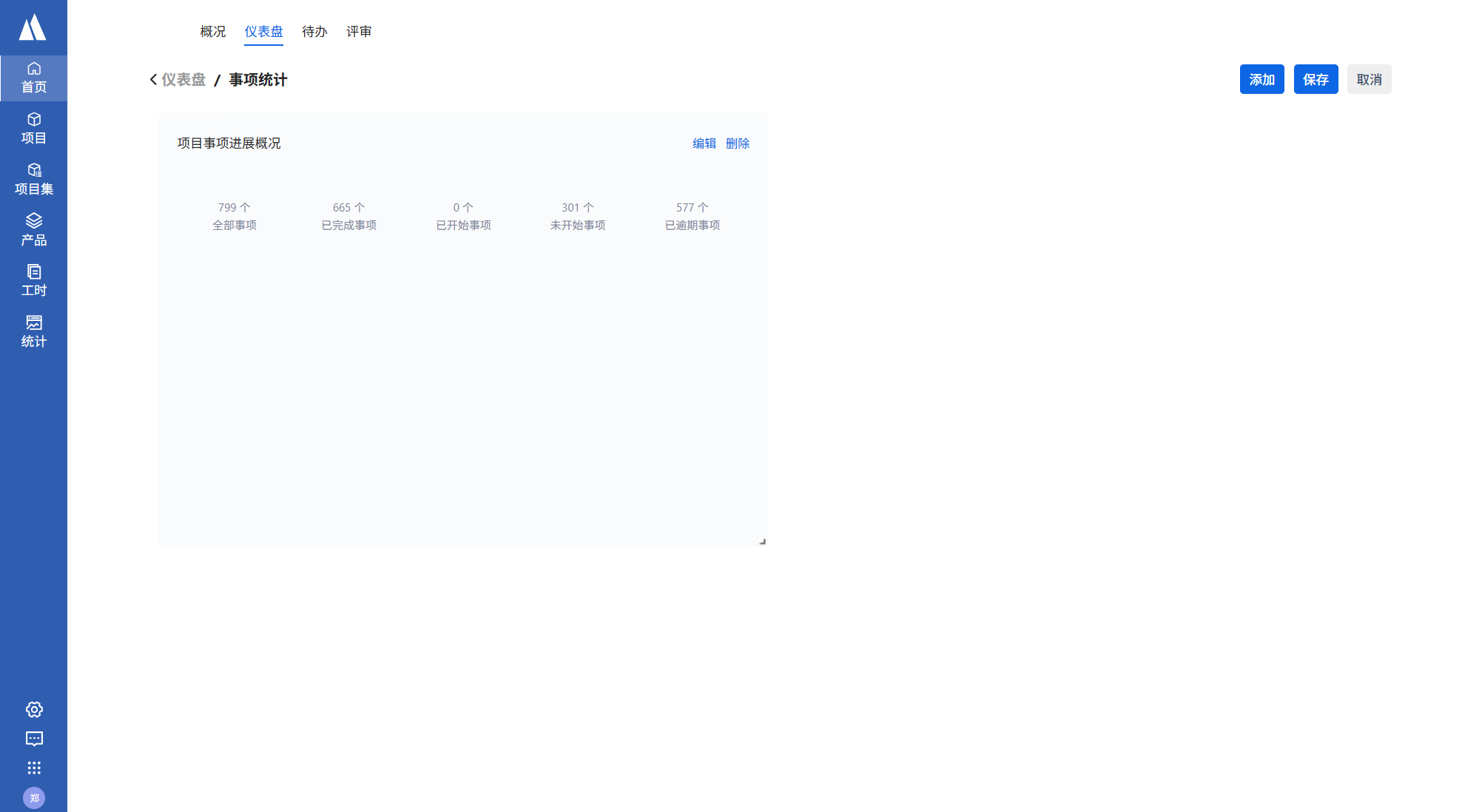 事项概括
事项概括
- 显示每天新增,完成,剩余的事项
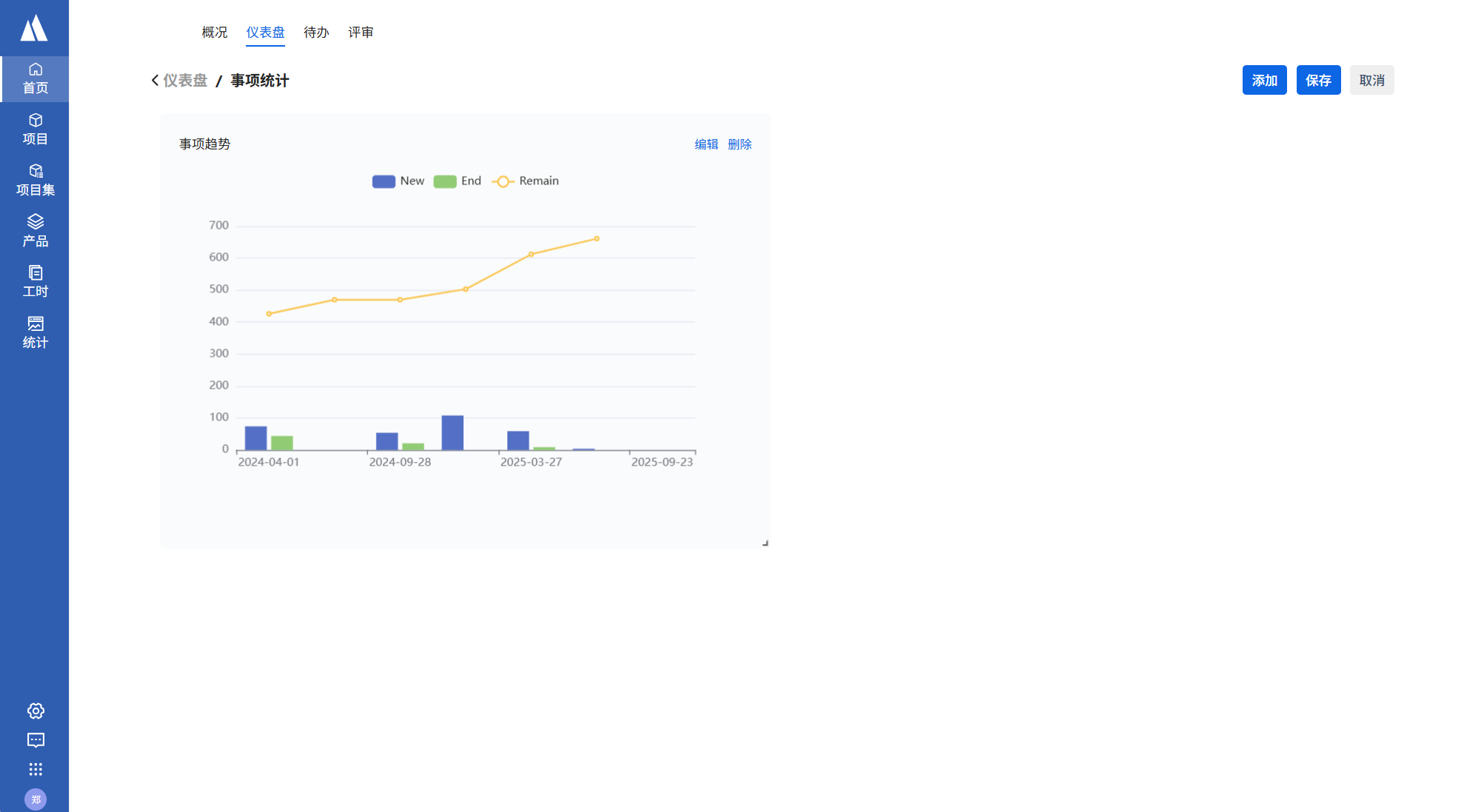 事项趋势
事项趋势
